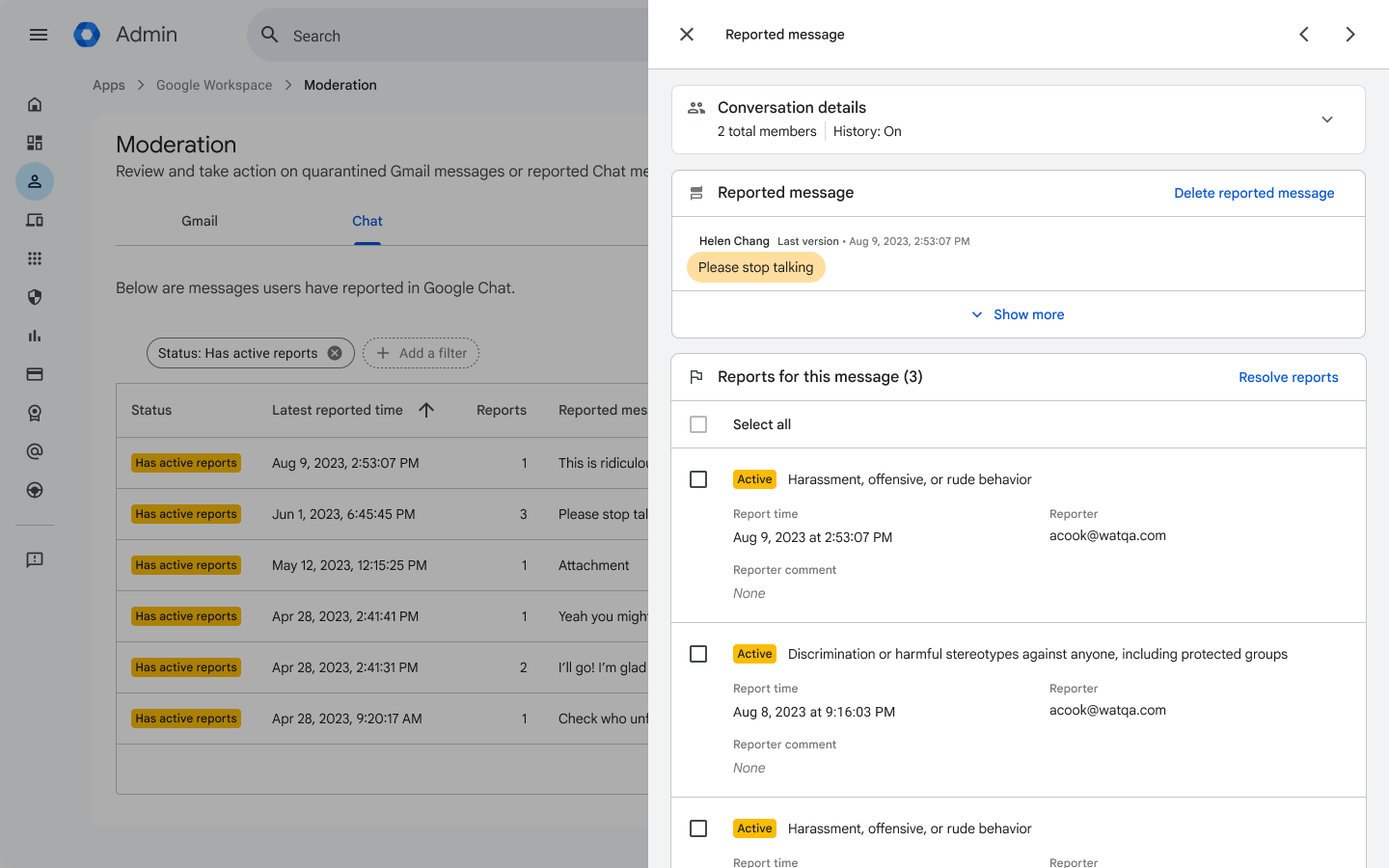Los superadministradores tendrán acceso a la herramienta de moderación y también podrán asignar a los usuarios el nuevo privilegio "Moderar informe de contenido del chat".
{getToc} $title={Tabla de Contenido}
Gestione el contenido de Google Chat desde la consola de Workspace
A partir de ahora los administradores podrán gestionar en la consola de Administrador el contenido reportado de Google Chat. La nueva actualización estará disponible desde el 22 de enero de 2024, la moderación y los informes de contenido de Google Chat están disponibles para los clientes de Google Workspace Enterprise Plus, Education Standard y Education Plus.
{getCard} $type={post} $title={LEA TAMBIÉN}
Últimas noticias y novedades de Google Chat
El nuevo privilegio se puede asignar a los usuarios de su organización que sean más adecuados para revisar el contenido del Chat, lo que ayuda a reducir la carga de los superadministradores.
Google Chat es clave para acelerar la productividad y la colaboración: los informes y la moderación de contenido ayudan a garantizar que la información intercambiada a través de Chat sea segura y apropiada. Cuando los usuarios envían un informe, la herramienta de moderación se puede utilizar para:
- Ver todos los informes asociados con el mensaje (incluidos los resueltos en el pasado).
- Revise el historial de edición de un mensaje y la transcripción de la conversación, incluidos hasta cinco mensajes publicados antes del mensaje reportado.
- Los detalles de la conversación brindan información sobre el tipo de conversación (mensajes directos, mensajes directos grupales o espacios) con número de participantes, administradores de espacios, pautas, etc.
Al utilizar esta información, combinada con las políticas de la organización, los administradores y moderadores pueden elegir el mejor curso de acción, ya sea eliminar un mensaje específico o eliminar un espacio completo antes de resolver el informe.
Además, los moderadores pueden agregar comentarios al informe para su prosperidad en caso de que el contenido requiera más auditorías en el futuro.
Cómo gestionar el contenido de Google Chat en la consola de Workspace
Como parte de este cambio, la herramienta de moderación también incluirá una pestaña para administrar los mensajes de Gmail en cuarentena.
- Se puede acceder a la herramienta de moderación en la consola de administración seleccionando Aplicaciones > Google Workspace > Moderación.
- Al seleccionar un mensaje reportado, verá una variedad de información que incluye detalles de la conversación y otros informes del mensaje.
- Puede seleccionar "Mostrar más" en la sección "Mensaje reportado" para ver hasta cinco mensajes enviados antes del mensaje reportado.
- Por último, también podrá seleccionar "Borrar mensaje de la conversación" antes del mensaje reportado.
RECUERDE: La actualización estará disponible desde enero de 2024.{alertSuccess}
Recomendaciones para clientes de Google Workspace
La nueva actualización puede implicar cambios en su institución o negocio, por ello si es cliente de alguna de las ediciones de Google Workspace tenga en cuenta lo siguiente:
- Si es usuario de Google Workspace debes saber que, no hay funciones para usuarios.
- Si es administrador de Google Workspace debes saber que, la herramienta de moderación estará disponible de forma predeterminada y se podrá acceder a ella desde la consola de administración yendo a Aplicaciones > Google Workspace > Moderación o directamente desde este enlace: admin.google.com/ac/moderation. Para ver el contenido del chat en la herramienta de moderación, debe habilitar los informes de contenido para Google Chat. También puede asignar el privilegio "Informe de contenido de chat moderado" a otros usuarios de su organización.
{getCard} $type={custom} $title={Google al día} $info={¿Buscas más noticias del buscador y sus productos?} $icon={}
Fuentes y Enlaces recomendados:
- Administre el contenido reportado de Google Chat desde la nueva herramienta de moderación en la Consola del administrador. | Blog de Google Workspace
- Google Workspace: configurar la moderación de contenido para Chat | Centro de Ayuda de Google
- Google Workspace: configurar la cuarentena de correo electrónico | Centro de Ayuda de Google